4) 批量选取设置
单击【排版】|【批量选取】下的启动器,打开批量选取设置对话框,如图99所示。
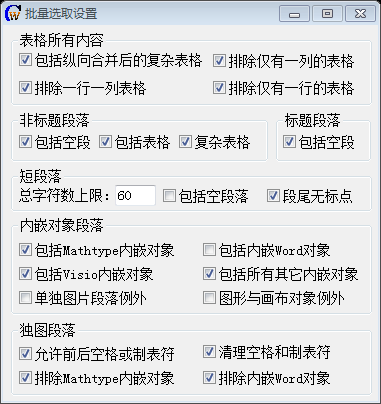
图99 批量选取设置
(a)表格所有内容设置
纵向合并表格是结构比较复杂的表格,统一控制格式时,规律性不强。如果选中选项“包括纵向合并后的复杂表格”,那么批量选择表格所有内容时将包括纵向合并后的复杂表格。
一行一列的表格、仅有一行的表格和仅有一列的表格往往有特殊用途,比如控制版面。选项“排除一行一列表格”、“排除仅有一行的表格”和“排除仅有一列的表格”控制是否将这些特殊表格一并选取。
(b)非标题段落设置
如果选中选项“包括空段”,那么批量选取非标题段落时,将同时选中空段落(只有回车符的段落)。
如果选中选项“包括表格”,那么批量选取非标题段落时,将同时选中表格中的段落。
如果选中选项“复杂表格”,那么必须先选中选项“包括表格”。这里的复杂表格是指纵向合并表格。
(c)标题段落设置
如果选中选项“包括空段”,那么在批量选取标题时,将同时选中空标题段落。
(d)短段落设置
在“总字符数上限”右边的文本框内设置短段落字符数量的上限。
如果选中选项“包括空段落”,那么在使用短段落批量选取功能时,同时选中空段落。
如果选中选项“段尾无标点”,那么识别短段落时,排除段尾有标点的段落。这里的标点包括:“.!?:,;……,?!。;:”。
如果选中选项“单独图片段落例外”,那么使用内嵌对象段落批量选取时,将排除由单独一个嵌入型图片构成的段落,只选取有文字内容且包含选择的内嵌对象的段落。
如果选中选项“图形与画布对象例外”,那么文档中仅包含Microsoft Office Word自带的图形与画布对象的段落将不会被选中。
注意,非嵌入型的图形与画布对象不属于内嵌对象。
如果选中选项“允许前后空格或制表符”,那么在使用独图段落批量选取时,单独一个嵌入型图片左右仅包括空格或制表符的段落也被认为是独图段落。
如果选中选项“清理空格和制表符”,那么在识别独图段落后,若存在图片前后仅有空格和制表符的段落,将给出提示是否清理这些非打印字符。
如果选中选项“排除Mathtype内嵌对象”,那么将排除Mathtype内嵌对象,即使用独图段落批量选取时不包含它。由于Mathtype内嵌对象在文档中显示时跟图片相似,所以可以根据用户的需要选择是否在使用独图段落时包含Mathtype内嵌对象。
如果选中选项“排除内嵌Word对象”,那么独图段落批量选取时将排除内嵌Word对象。与Mathtype内嵌对象类似,在文档中内嵌Word对象显示时也跟图片相似,所以可以根据用户的需要选择是否在使用独图段落时包含内嵌Word对象。
相关主题
版权信息
该网页使用Word百宝箱从Word文档自动生成